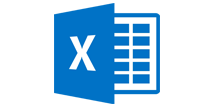製品をチェック
SharePoint Excel Services Driver の30日間無償トライアルをダウンロード
30日間の無償トライアルへ
JasperReports Server で SharePoint Excel Services に連携する帳票を作成
CData JDBC ドライバをJasperReports Server に配置して、Jasper Studio でリアルタイムSharePoint Excel Services データを連携利用する帳票を作ろう。
加藤龍彦
デジタルマーケティング
最終更新日:2022-06-07
CData

こんにちは!ウェブ担当の加藤です。マーケ関連のデータ分析や整備もやっています。
CData JDBC Driver for ExcelServices は企業全体のSharePoint Excel Services へのデータ連携を可能にします。この記事では、JasperReports server にドライバーを配布してレポーティングドメイン、ビルディングブロックを作成し、ad hoc 帳票を作成する方法を説明します。
SharePoint Excel Services ドライバーのJAR を配布
下記の手順に従って、ドライバーのJAR をJasperReports server に配置します。標準的なプロセスに従って、JNDI データソースをTomcat またはJBoss に配布できます。以下の説明にはSharePoint Excel Services およびJasperReports Server にバンドルされたTomcat server の詳細が含まれます。
- インストールディレクトリの[lib]サブフォルダ内のドライバーJAR およびlic ファイルを、apache-tomcat フォルダの[lib]サブフォルダにコピーします。
-
以下のリソースエントリーをjasperserver-pro Web アプリケーションのcontext.xml に追加します。これはアプリケーションの[META-INF]サブフォルダに配置されています。必要な接続プロパティをJDBC URL に指定します。
Authentication セクションのURL、User、およびPassword プロパティを、SharePoint Online、SharePoint 2010、SharePoint 2013
の有効なクレデンシャルに設定します。さらに、Library プロパティを有効なSharePoint Document ライブラリに設定し、File プロパティを指示されたライブラリの有効な.xlsx
ファイルに設定する必要があります。
<Resource name="jdbc/excelservices" auth="Container" type="javax.sql.DataSource" driverClassName="cdata.jdbc.excelservices.ExcelServicesDriver" url="jdbc:excelservices:URL=https://myorg.sharepoint.com;[email protected];Password=password;File=Book1.xlsx;" maxActive="20" maxIdle="10" maxWait="-1" factory="com.jaspersoft.jasperserver.tomcat.jndi.JSBasicDataSourceFactory"/>
-
jasperserver-pro Web アプリケーションのweb.xml に以下の参照を追加します。これはアプリケーションの[WEB-INF]サブフォルダに配置されています。
SharePoint Excel Services データ JSP
jdbc/excelservices
javax.sql.DataSource
Container
-
サーバーを再起動します。
SharePoint Excel Services JDBC データソースの作成
ドライバーを配布したら、JNDI 接続を作成してバンドルされたあらゆるドライバーと同じように接続できます。
- JasperReports Server にログインして[Create]>[Data Source]をクリックします。
- [Type]メニューで[JNDI Data Source]を選択します。
- [Service Name]ボックスにSharePoint Excel Services に定義したJDNI ルックアップを入力します。例では、ルックアップは jdbc/excelservices です。
ドメイン の作成
データのドメインはJaspersoft のメタデータレイヤです。アドホックな分析および帳票で使うことができます。
- [Create]>[Domain]をクリックし、ドメインにID を入力します。
- [Data Source]セクションで[ブラウズ]をクリックし、作成したSharePoint Excel Services データソースを選択します。
- [Domain Design]セクションで[Create with Database Designer]をクリックします。[Select Database Schema]ダイアログが表示されます。
- SharePoint Excel Services データソースを選択します。
- [Tables]タブの[Data Source]ペインでテーブルを選択し、矢印をクリックして[Selected Tables]に追加します。
![Tables to add on the Tables tab in the Domain Designer. (Salesforce is shown.)]()
- [Display]タブの[Resources]ペインでSharePoint Excel Services エンティティを選択し、矢印をクリックしてリソースを[Sets and Items]ペインに追加します。
![Resources to add on the Display tab in the Domain Designer. (Salesforce is shown.)]()
ドメインにView Based を作成
ドメインを使ってSharePoint Excel Services のビジネスビューを作成したら、データに関連あるサブセットを表示するビューを作成します。下記の手順に従って、[Ad Hoc Editor]の[Ad Hoc view]にビューを作成します。
- [Create]>[Ad Hoc View]をクリックします。
-
ダイアログが表示されたら、作成したSharePoint Excel Services ドメインを選択します。
![The domain to be used for the view. (Salesforce is shown.)]()
-
[Choose Data]ページで、ビューで使いたいカラムを選択します。[Select Fields]セクションでは、フィルターおよび入力用のプロンプトユーザーを作成できます。[Display]セクションでは、フィールドおよびフィールド名の並び順を変更できます。
![The columns to be used in the report. (Salesforce is shown.)]()
-
ウィザードを完了したら、ビューの種類を選択しビューにカラムを追加できます。JasperSoft はドライバーのメタデータを使って、利用可能なdimensions およびmeasures をデータの種類に基づいて検出します。 [Columns] および[Rows]ボックスにdimensions およびmeasures をドラッグします。例えば、チャートを作成するには[Columns]ボックスに[excol#1]を、[Rows]ボックスに[excol#2]をドラッグします。
- ビューを保存します。
帳票の作成
これでドメインから帳票を作成できます:
![A report based on live data. (Salesforce is shown.)]()
関連コンテンツ